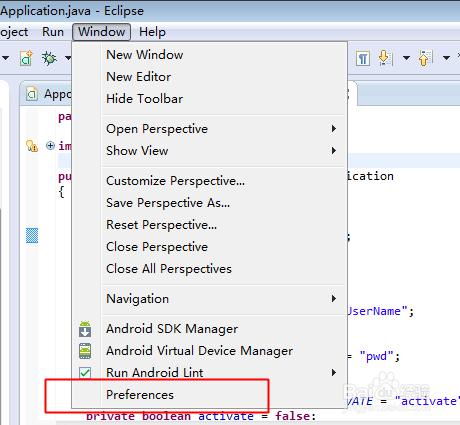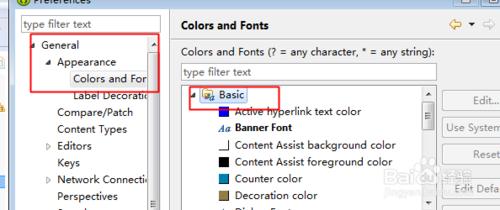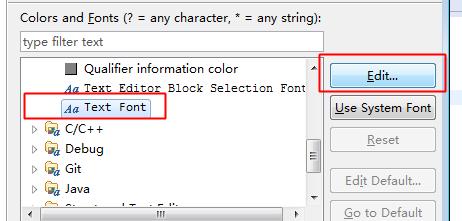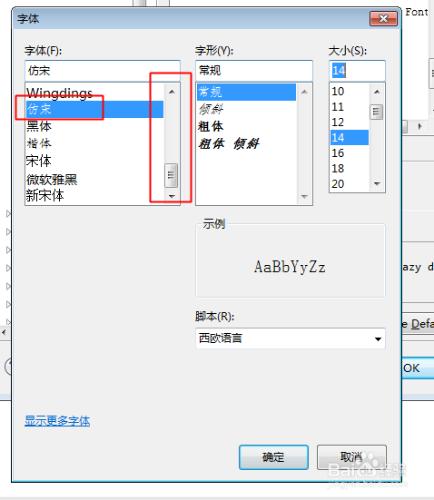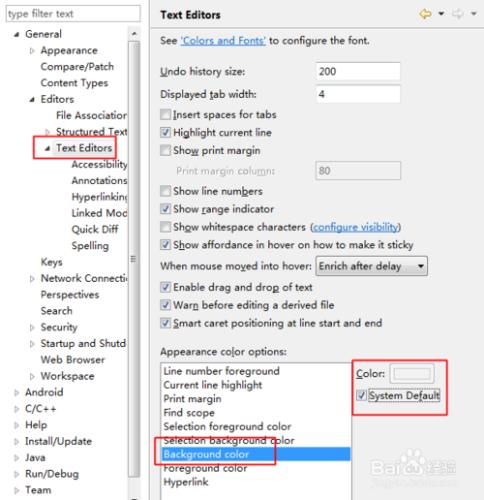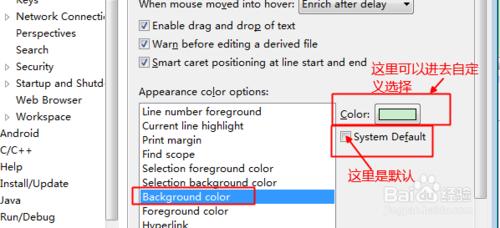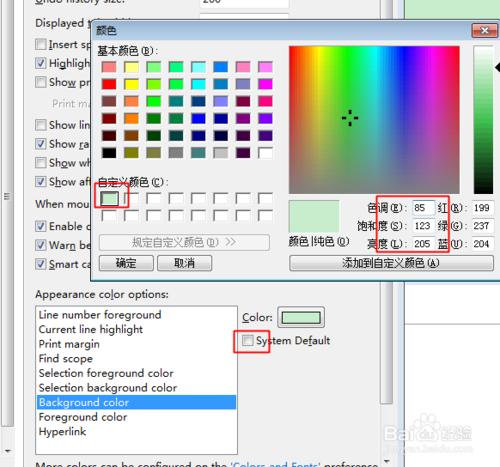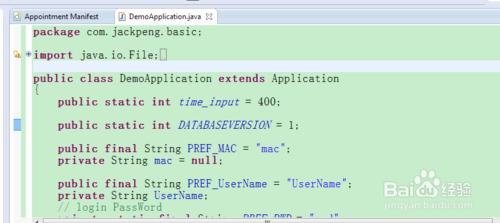相信在坐的程序猿們或準程序猿們,每天面對的電腦的時間都要達到很長時間.
工具/原料
eclipse
方法/步驟1
首先打開我們的工作軟件eclipse或者myeclipse也可以 點擊window選項,進入設置頁面
依次點擊 General-->appearance-->Colors and font ->basic-->Text Font,進入文字設置頁面
在這裡就可以設置文字的字體,以及字體大小了
好了,現在我們開始設置 背景色 還是在這個設置頁面 找到
General-->Editors-->Text Editors-->Appearance color options(有的版本沒有這個選項,只要到上一層就好了) -->Background color
點擊取消默認選擇(開始自定義選擇),點擊對號的上方的長方形進入自定義選擇頁面
在這裡進行自定義設置(色值:85 123 205).最後不要忘記點擊確定保存哦,確定保存哦,保存哦
好了,我們看看目前的樣式